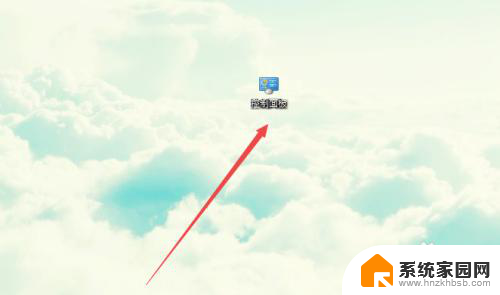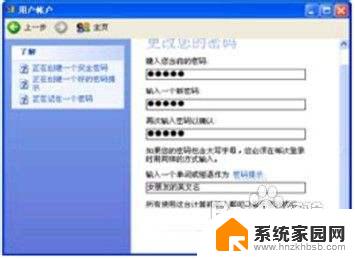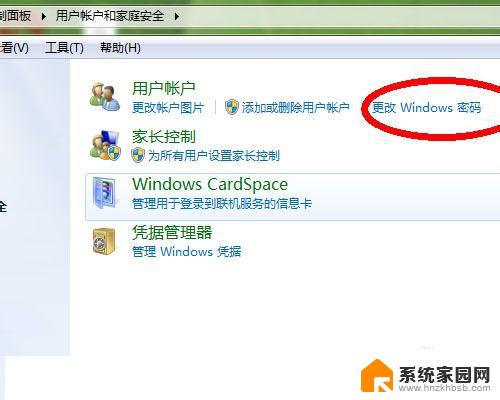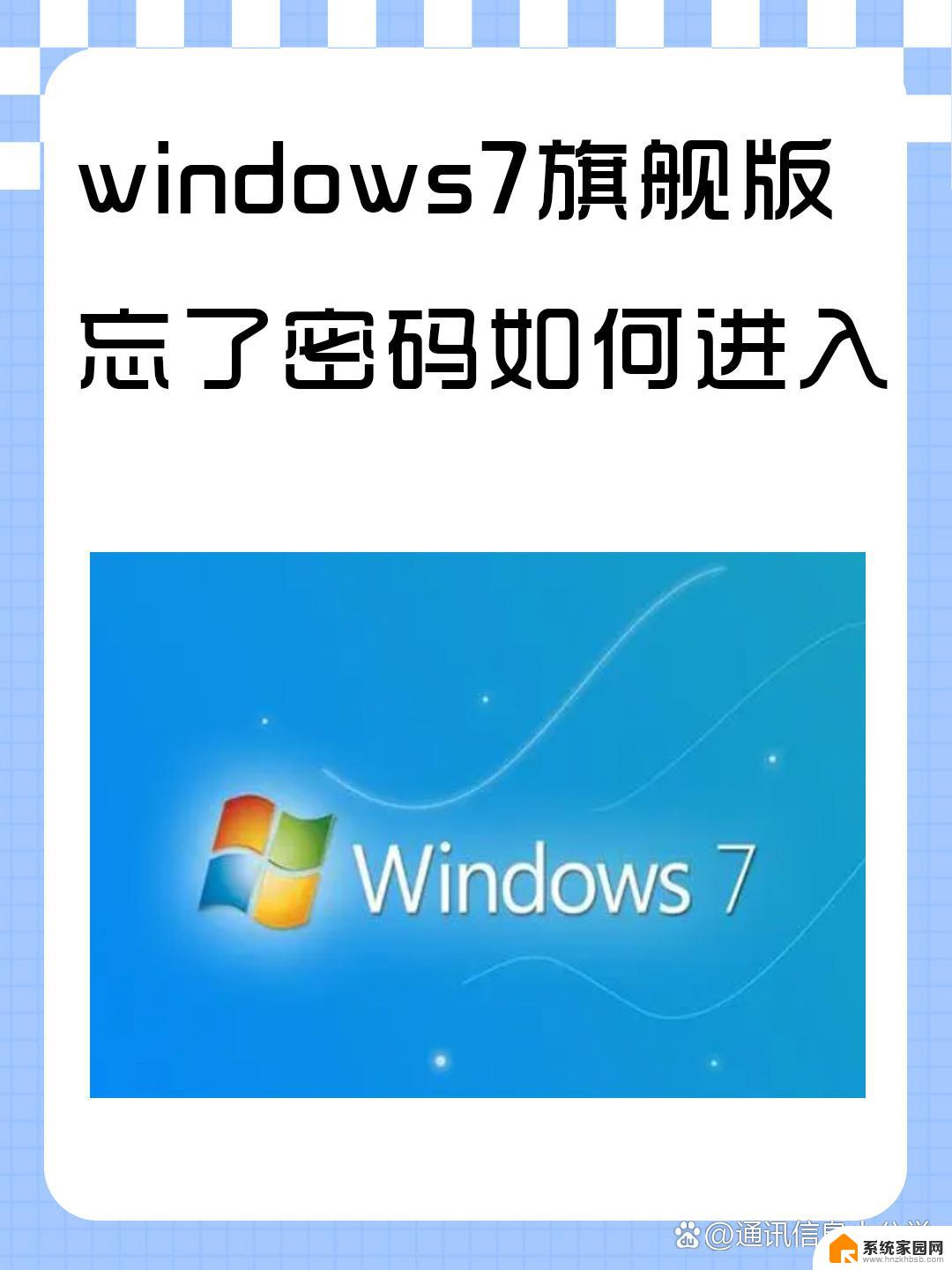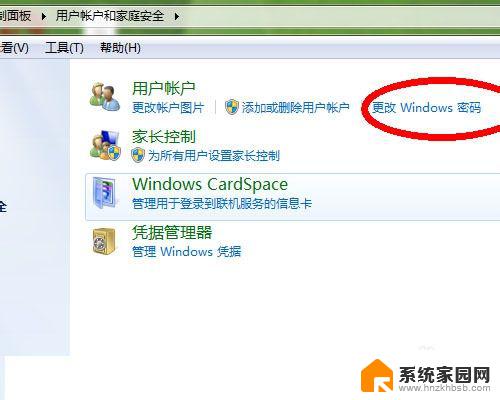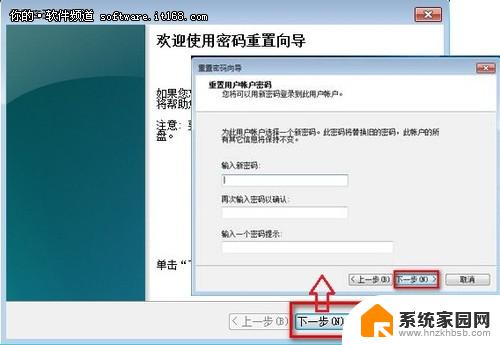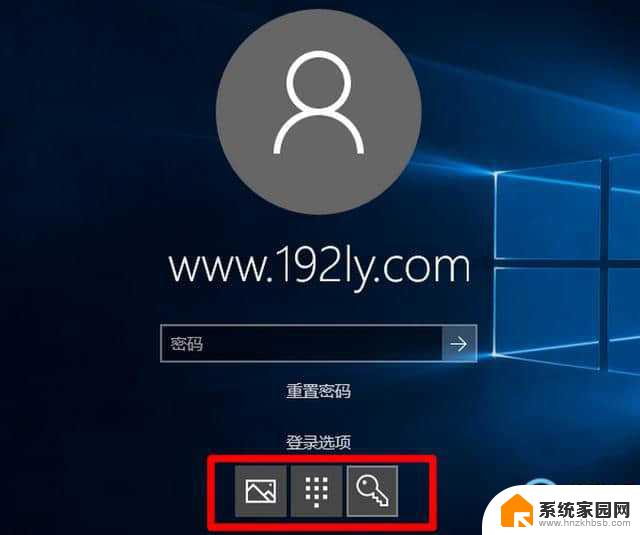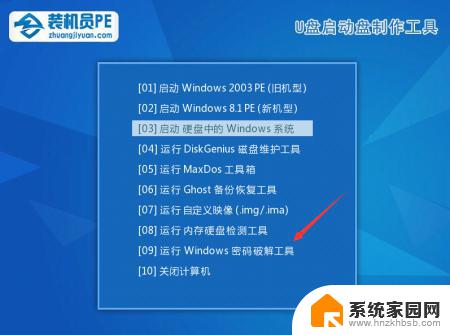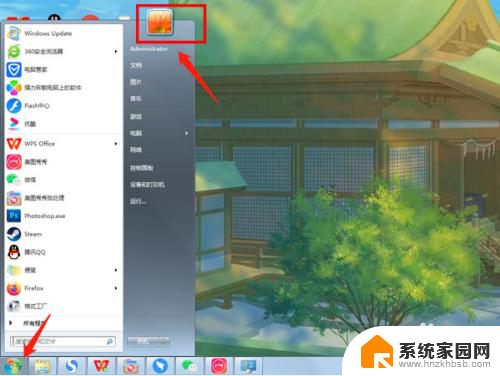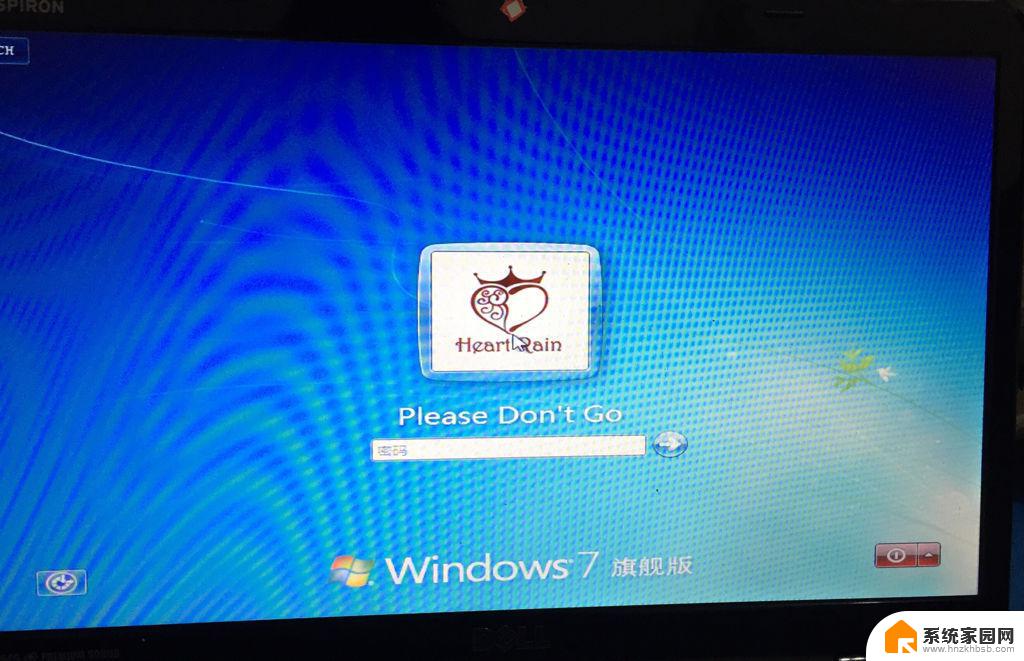win7怎样修改电脑开机密码 WIN7系统开机密码修改方法
更新时间:2024-01-07 15:48:50作者:jiang
在现今信息时代,电脑已经成为人们生活中不可或缺的工具之一,在使用电脑的过程中,我们不可避免地会设置一些密码来保护个人隐私和数据安全。而WIN7系统作为目前仍然广泛使用的操作系统之一,其开机密码设置也是一项重要的安全措施。WIN7系统的开机密码修改方法是怎样的呢?让我们一起来了解一下。
操作方法:
1.首先在桌面上找到我的电脑并双击打开.
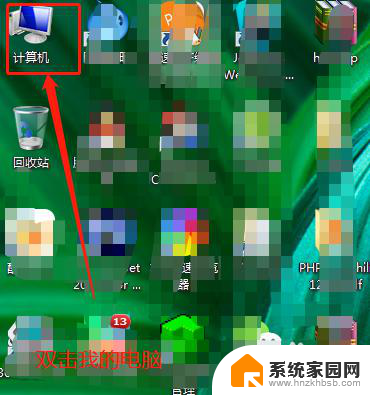
2.在我的电脑的界面中的工具栏找到"打开控制面板"并点击
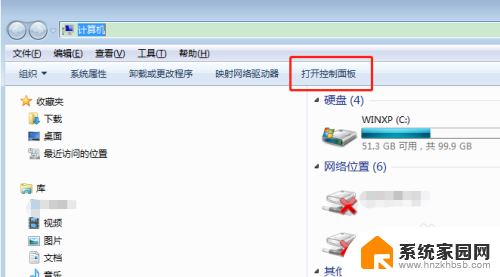
3.在控制面板的所有控制面板项中找到系统帐户选项并点击
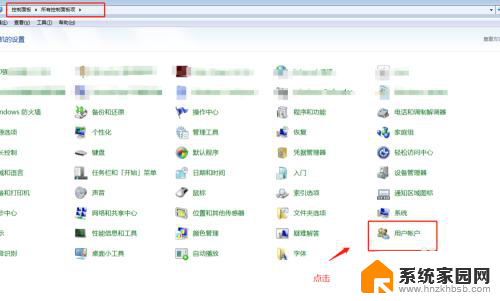
4.在用户帐户中会看到,更改用户帐户提示.找到更改密码选项并点击
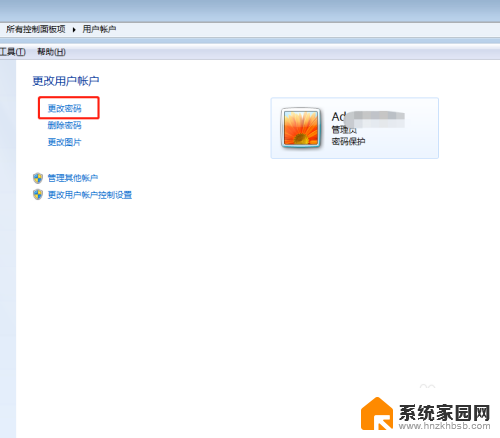
5.点击修改密码选项后,先输入当前使用的密码.然后再输入两次新密码
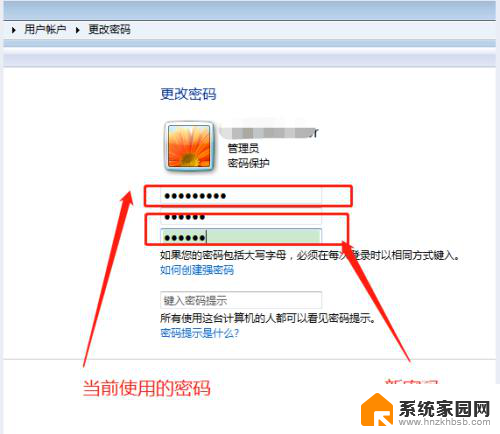
6.密码设置好,确认自己记得新的密码后就点击更改密码保存设置.重启电脑就可以用新密码登录了.
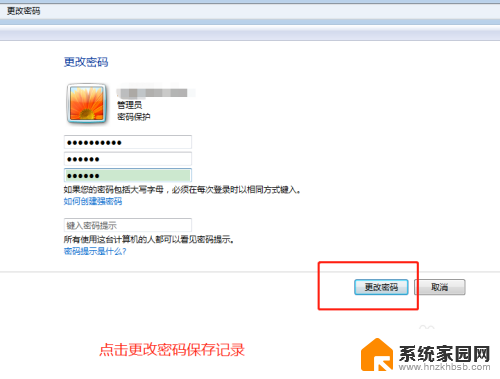
以上就是如何修改Win7电脑开机密码的全部内容,如果您遇到相同问题,可以参考本文中介绍的步骤进行修复,希望本文对您有所帮助。